mpvue+ weapp微信小程序
1.检查版本
查看node和npm是否安装成功
node -vnpm-v

查看vue-cli版本
vue -v

2.创建mpvue项目
vue init mpvue/mpvue-quickstart my-project
3.安装van-weapp组件库
注意:目前vant已经支持了npm的方式,但是由于node_modules目录下的代码是不会被编进dist目录下的,所以暂时只能用git方式使用
- 克隆项目:git clone https://github.com/youzan/vant-weapp.git
- 将dist目录下的所有文件复制到你项目的/static/vant/目录下

4.如何引用van-weapp组件
使用van-weapp组件,我们只需要在对应页面的main.json文件中填入以下代码即可:
5.配置axios
axios.defaults.timeout = 50000;axios.defaults.headers.post[ 'Content-Type' ] = 'application/x-www-form-urlencoded;charset=UTF-8';axios.defaults.adapter = function (config) {return new Promise((resolve, reject) => {let data = config.method === 'get' ? config.params : config.data;wx.request({url:config.url,method:config.method,data:data,success:(res)=>{ return resolve(res)},fail:(err)=>{ return reject(err)}})})}// axios 拦截器function Instance () {//请求拦截器axios.interceptors.request.use(function ( request ) {// request.headers.token = 'token=11124654654687';// console.log(request) //请求成功return request}, function ( error ) {// console.log(error); //请求失败return Promise.reject(error);});// 添加响应拦截器axios.interceptors.response.use(function ( response ) {console.log(response.data.data) //响应成功return response;}, function ( error ) {// console.log(error); //响应失败return Promise.reject(error);});}Instance()function get (url,params) {return axios({method:'get',url:url,params:params})}function post (url,params) {return axios({method:'post',url:url,data:params})}
6.Vuex配置
import Vue from 'vue'import Vuex from 'vuex'Vue.use(Vuex);const store = new Vuex.Store({state:{//后台接口访问地址相同的部分,例如:http://localhost:8080baseUrl:''}})export default store;
7.编写登录页面

注意:文件名称自定义,根据个人习惯自定义
登录模块:
index.vue
<template><div><!--登录--><van-row :span="24"><view class="banner"><div style="margin: 20rpx 35rpx;"><van-fieldplaceholder="请输入手机号"label="手机号"left-icon="phone"type="number"clearableborder="true":error="telephoneError"@blur="inputInfoTelephone"@focus="focusInfoTelephone"/></div><div style="margin: 20rpx 35rpx;"><van-fieldplaceholder="请输入密码"label="密码"left-icon="friends"clearableborder="true":error="passwordError"password="true"@blur="inputInfoPassword"@focus="focusInfoPassword"/></div><div style="margin: 120rpx 35rpx;text-align: center"><van-button round color="#FFBC1A" @click="loginInfo">登录</van-button></div></view></van-row><van-toast id="van-toast" /></div></template><script>// 引入css样式import login from '../../pages/login/login.css'import axios from 'axios'import Toast from '../../../static/vant/toast/toast';import store from '../../vuex/store'export default {name: "login",data(){return{canIUse:true,telephoneError:false,passwordError:false,telephone:'',password:'',//请求接口loginInfoUrl:'',}},computed:{url(){return store.state.baseUrl}},methods:{//登录loginInfo(){let that = this;if(that.telephone == ''){that.telephoneError = true;return false;}if(that.password == ''){that.passwordError = true;return false;}var user = {username:'admin',account:that.telephone};axios.post(that.url + that.loginInfoUrl,user).then(response=>{if(response.data.code == 200) {//用户信息存储到本地缓存wx.setStorageSync("user",response.data.data);//用户//跳转页面const url = '../market/main';wx.switchTab({ url: url})} else if(response.data.code == 206) {Toast.fail('用户名或密码错误');return false;}})},//监听手机号输入框内容发生变化inputInfoTelephone(val){this.telephone = val.mp.detail.value},//监听密码输入框内容发生变化inputInfoPassword(val){this.password = val.mp.detail.value},//手机号输入框聚焦focusInfoTelephone(){this.telephoneError = false;},//密码输入框聚焦focusInfoPassword(){this.passwordError = false;}},}</script><style>.van-cell{/*border: 1rpx solid #eaeaea;*/border-radius: 50rpx !important;border-bottom: 0rpx !important;}.banner{position: absolute;top:0px;bottom: 0px;width: 100%;padding-top: 450rpx;background-image: url("http://hbimg.huabanimg.com/8d210c31f9a0c7ed0c15e3a1c92e83425314b52119b7bf-HjpZds_fw658");/*background-position-x: center;*/background-size: cover;}.van-cell:after{border-bottom: 0rpx !important;}.van-button--normal{padding: 0rpx 300rpx !important;}.van-icon{margin-right: 10rpx !important;}.van-cell__title{min-width: 60rpx !important;max-width: 100rpx !important;}.van-toast--icon{width: 205rpx !important;}</style>
在这里插入图片描述
main.json
{"navigationBarTitleText": "授权登录","usingComponents": {"van-row": "../../static/vant/row/index","van-col": "../../static/vant/col/index","van-field": "../../static/vant/field/index","van-cell-group": "../../static/vant/cell-group/index","van-button": "../../static/vant/button/index","van-toast": "../../static/vant/toast/index"}}
mian.js
import Vue from 'vue'import App from './index'const app = new Vue(App)app.$mount()
login.css
.header {margin: 90rpx 0 90rpx 50rpx;border-bottom: 1px solid #ccc;text-align: center;width: 650rpx;height: 300rpx;line-height: 450rpx;}.header image {width: 160rpx;height: 140rpx;}.content {margin-left: 50rpx;margin-bottom: 90rpx;}.content text {display: block;color: #9d9d9d;margin-top: 40rpx;}.bottom {border-radius: 80rpx;margin: 70rpx 50rpx;font-size: 30rpx;}.imageHeader {width: 100rpx;height: 92rpx;text-align: center;/*background-color: #FFBC1A;*/border-radius: 50%;border: 2rpx solid #FFBC1A;padding-top: 8rpx;margin-left: 45%;}.imageHeader image {width: 80rpx;height: 80rpx;}.imageButton{padding: 0px;line-height:0px;border:0px;background-color:transparent;border: 0px;}.imageButton::after{border: 0px;}
需要完整代码:请留言…


























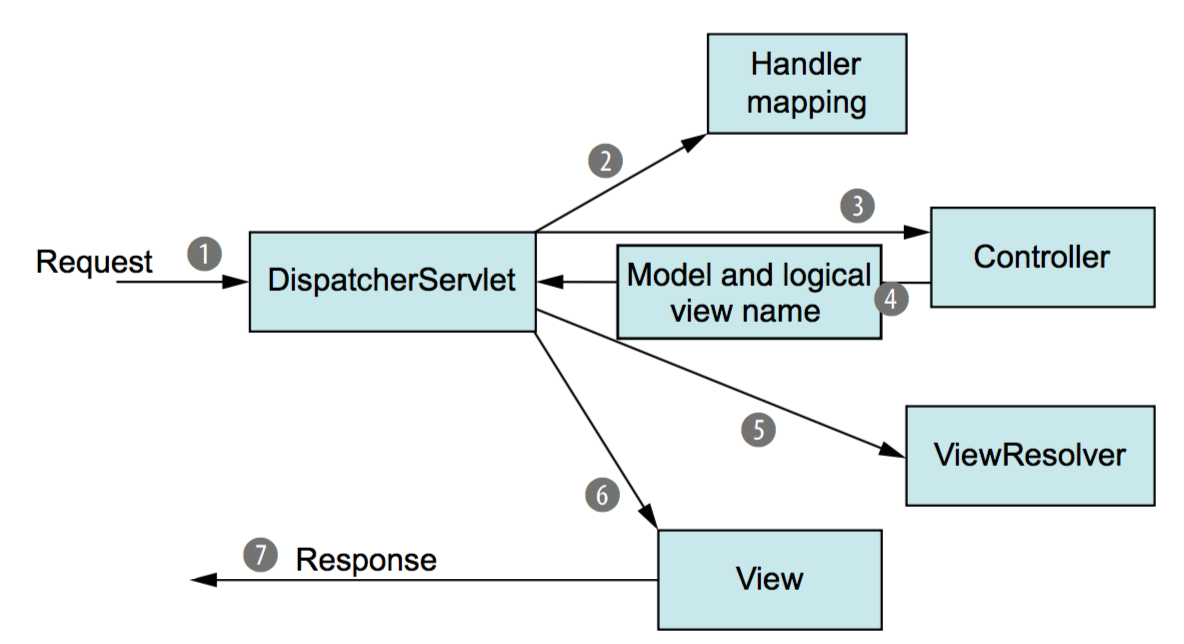
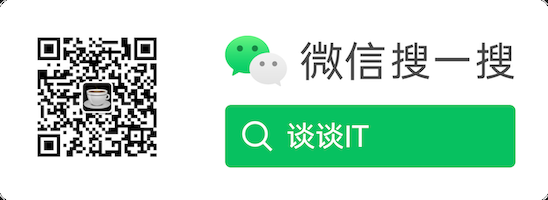
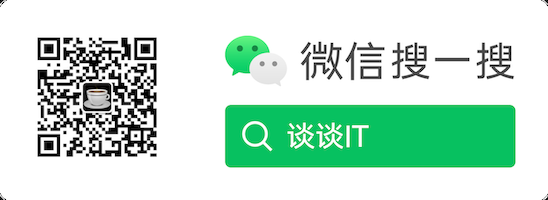

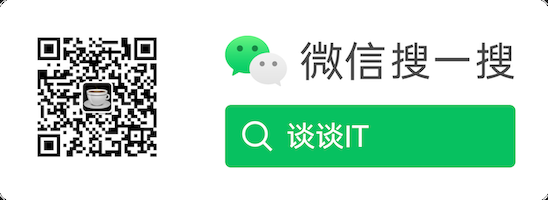
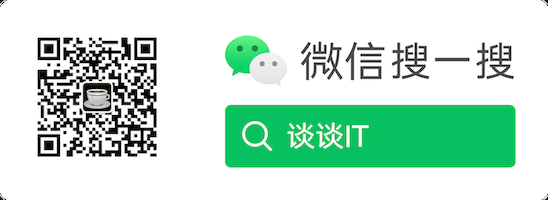



还没有评论,来说两句吧...